Jiocinema ir lieliska filmu un TV šovu straumēšanas lietotne mobilajām ierīcēm, galddatoriem un viedtelevizoriem. Lietojumprogrammu var lejupielādēt bez maksas, un ikviens, kam ir Jio abonements, var piekļūt pilnam straumēšanas pakalpojuma katalogam.
Ja dzīvojat Indijā, varat izmantot JioCinema lietotni, lai straumētu savus iecienītākos sporta pasākumus. Tomēr problēma, ar kuru saskārās lietotāji visā Indijā, bija JioCinema buferizācija. Tātad, ja straumēšanas laikā saskaraties arī ar Jio Cinema buferizācijas problēmu, esat nonācis pareizajā lapā.
Šajā rakstā ir aprakstītas dažas no labākajām metodēm, kas palīdzēs novērst Jio Cinema atpalicību. Sāksim.
Kāpēc tiek veikta JioCinema buferizācija?
Ir ne viens, bet daudzi iemesli, kas izraisa JioCinema buferizācijas problēmu. Tālāk mēs esam kopīgojuši dažus iespējamos Jiocinema buferizācijas iemeslus, skatoties videoklipus.
- Lēns interneta savienojums.
- Jiocinema ir samazinājusies visā pasaulē.
- Jums nav neviena aktīva abonēšanas plāna.
- Jūs spēlējat Jiocinema nesaderīgā ierīcē.
- Novecojusi vai bojāta lietotņu kešatmiņa.
- Problēmas ar lietotņu instalācijas failiem.
Tātad, šie ir daži galvenie iemesli, kas izraisa Jioconema buferizācijas problēmas.
Kā novērst JioCinema buferizāciju galddatorā un mobilajā ierīcē
Tagad, kad zināt visus iespējamos Jiocinema buferizācijas iemeslus, jums būs vieglāk novērst faktisko cēloni. Tālāk mēs esam kopīgojuši dažus no labākajiem veidiem, kā atrisināt Jiocinema buferizāciju tiešraides straumē.
1. Pārbaudiet, vai jūsu internets darbojas
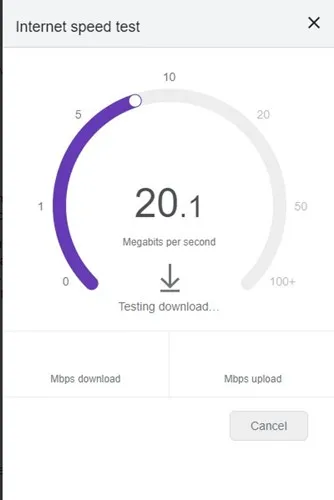
Nu, Jiocinema paļaujas uz jūsu interneta savienojumu, lai nodrošinātu saturu. Ja jūsu internets ir nestabils, iespējams, redzēsit bezgalīgas video buferizācijas kopas.
Tātad, pirms mēģināt citas metodes JioCinema buferizācijas novēršanai, jums jāpārliecinās, ka jūsu internets darbojas.
Ja jūsu internets darbojas un video atskaņošanas laikā Jiocinema joprojām tiek veikts buferis, izpildiet nākamās problēmu novēršanas metodes.
2. Restartējiet datoru/mobilo vai citas ierīces
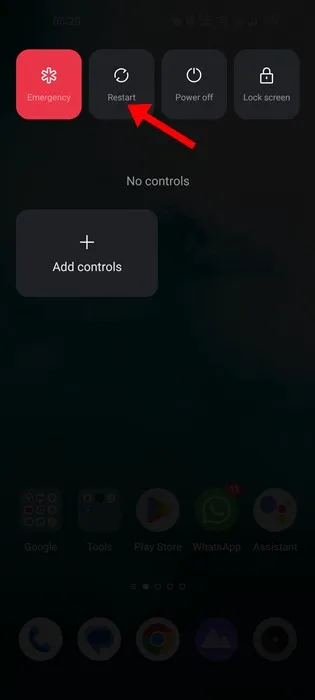
Neatkarīgi no tā, vai izmantojat Jiocinema savā mobilajā ierīcē, datorā vai jebkurā citā straumēšanas ierīcē, ja video buferizācijas problēma joprojām pastāv, varat mēģināt restartēt ierīci.
Dažreiz vienkārša restartēšana dara brīnumus; tas var novērst kļūdas, kas izraisa video buferizācijas vai straumēšanas kļūdas. Tāpēc noteikti restartējiet straumēšanas ierīci un pārbaudiet.
3. Pārbaudiet, vai Jiocinema nav saskārusies ar servera pārtraukumiem
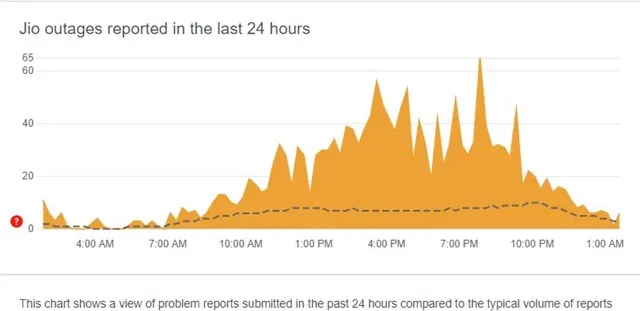
Kad straumēšanas pakalpojumi vai lietotnes saskaras ar servera pārtraukuma problēmām, videoklips aizkavējas vai sāk buferizēt. Tāpēc pirms nākamo metožu izmēģināšanas pārbaudiet, vai Jiocinema serveri ir izveidoti un darbojas.
Labākais veids, kā pārbaudīt, vai JioCinema serveriem tiek veikta apkope, ir atvērt tā servera statusa lapu Downdetector . Vietne informēs, vai lietotāji visā pasaulē saskaras ar problēmām, lietojot Jiocinema, vai arī jūs esat viens.
4. Atspējojiet VPN/starpniekserveri
VPN vai starpniekserveri ir vēl viens ievērojams JioCinema buferizācijas iemesls. Jā, VPN vai starpniekserveri var atbloķēt Jiocinema neatbalstītos reģionos, taču tas parādīs video straumēšanas kļūdas.
Tātad, ja Jiocinema tiek veikta buferizācija galddatorā vai mobilajā ierīcē, jums ir jāaizver visi VPN savienojumi. Tāpat ir jānoņem visi starpniekservera iestatījumi, ja tie ir iespējoti. Pēc VPN/starpniekservera atspējošanas restartējiet ierīci un atkārtoti atveriet Jiocinema.
5. Atjauniniet lietotni JioCinema
Neatkarīgi no straumēšanas ierīces, neatkarīgi no tā, vai tā ir iOS, Android, FireStick vai jebkura cita straumēšanas ierīce, jums ir jāatjaunina Jiocinema lietotne, ja buferizācijas problēma vēl nav atrisināta.
Lietojumprogrammas atjaunināšanas iemesls ir tas, ka novecojušajās lietotnēs dažkārt ir kļūdas, kas neļauj skatīties iecienītākās filmas, TV pārraides un TV tiešraides. Tātad, ja Jiocinema joprojām veic buferizāciju, jums ir jāatjaunina JioCinema lietotne.
Lietotni JioCinema ir viegli atjaunināt savās ierīcēs. Vienkārši atveriet App Stores un instalējiet gaidošos lietotņu atjauninājumus.
6. Notīriet pārlūkprogrammas un lietotņu kešatmiņu
Daudzi lietotāji ir apgalvojuši, ka savā datorā un mobilajā ierīcē ir novērsuši Jiocinema buferizācijas problēmu, notīrot kešatmiņas failu.
Novecojusi kešatmiņa var izraisīt dīvainas lietotnes darbības un pat parādīt daudzas kļūdas. Lai notīrītu Jiocinema vietnes pārlūkprogrammas kešatmiņas failu, veiciet tālāk norādītās darbības.
1. Atveriet Google Chrome un noklikšķiniet uz trim punktiem augšējā labajā stūrī.
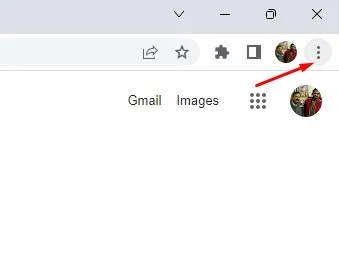
2. Parādītajā opciju sarakstā noklikšķiniet uz Vairāk rīku > Notīrīt pārlūkošanas datus .
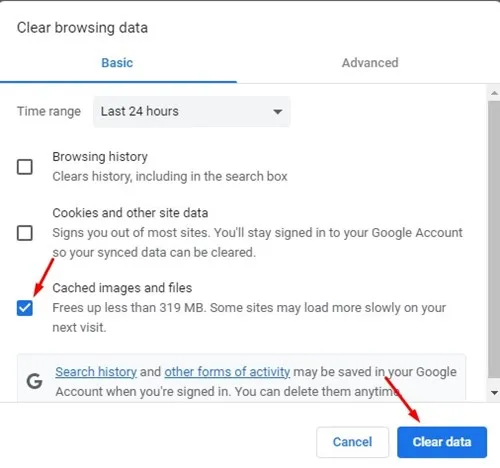
Notīriet lietotnes Jiocinema kešatmiņu
Ja mobilajā lietotnē saskaraties ar JioCinema buferizācijas funkciju , veiciet šīs darbības, lai notīrītu kešatmiņu.
1. Vispirms savā Android vai iOS ierīcē atveriet lietotni Jiocinema. Pēc tam apakšējā labajā stūrī pieskarieties pogai Izvēlne .
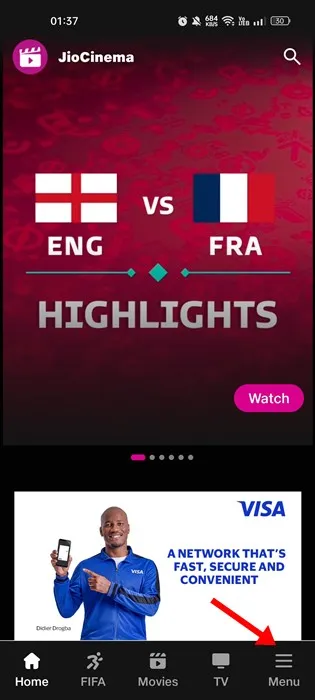
2. Izvēlnē ritiniet uz leju un pieskarieties Iestatījumi .
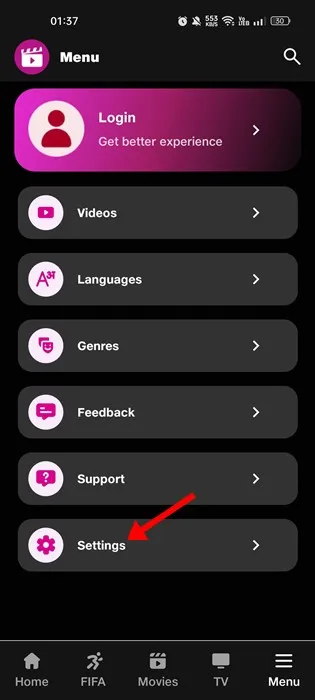
3. Pēc tam iestatījumu ekrānā izvērsiet sadaļu Vispārīgi un pieskarieties Notīrīt kešatmiņu .
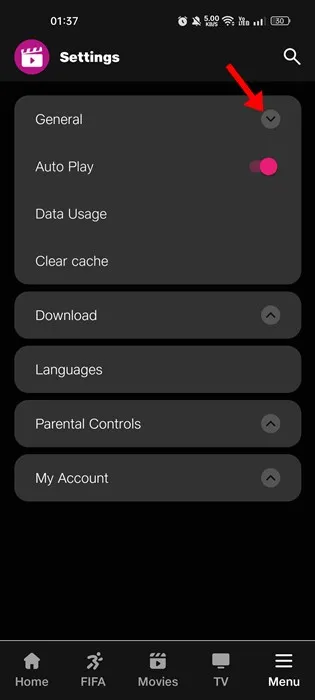
Tieši tā! Šādi varat notīrīt lietotnes Jiocinema kešatmiņu Android un iOS ierīcēs.
7. Pārslēgties uz Google DNS
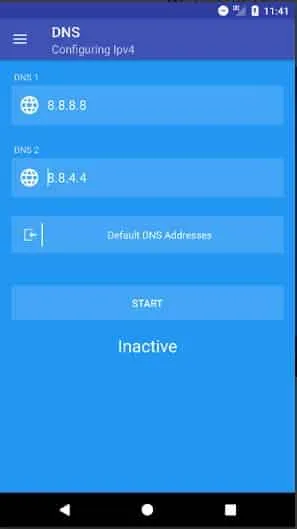
Pārslēgšanās uz Google DNS ir vēl viens labākais veids, kā novērst Jiocinema buferizācijas problēmu. ISP piešķirtie noklusējuma DNS serveri parasti nav labi vai droši.
Tātad, lai uzlabotu pārlūkošanas ātrumu un novērstu tādas problēmas kā video buferizācija straumēšanas laikā, varat apsvērt iespēju pārslēgties uz Google DNS.
Google DNS ir labākais bezmaksas publiskais DNS serveris; tas ir ātrs, drošs un ievērojami samazina datu izsekotāju skaitu no tīmekļa.
Mēs jau esam kopīgojuši detalizētu rokasgrāmatu par noklusējuma DNS maiņu uz Google DNS, lai nodrošinātu ātrāku interneta ātrumu . Vienkārši izlasiet ziņu un konfigurējiet ierīci, lai izmantotu Google DNS.
7. Pārinstalējiet lietotni Jiocinema
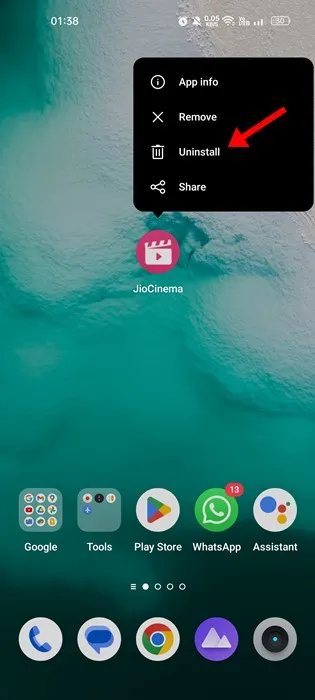
Ja viss neizdodas, jums nav citas iespējas, kā vien atkārtoti instalēt lietojumprogrammu. Pārinstalēšana nozīmē lietotnes Jiocinema atinstalēšanu savās ierīcēs un tās atkārtotu instalēšanu no App Stores.
Pārinstalēšana varētu novērst Jiocinema buferizācijas problēmu. Tomēr pirms lietojumprogrammas atkārtotas instalēšanas straumēšanas ierīcēs dublējiet savus iestatījumus vai failus. Jūs arī zaudēsit visus savus lejupielādētos videoklipus.
Mēs esam kopīgojuši visus iespējamos veidus, kā atrisināt video buferizācijas problēmu lietotnē Jiocinema. Tātad, šīs ir dažas no labākajām Jiocinema buferizācijas novēršanas metodēm. Ja jums nepieciešama papildu palīdzība JioCinema buferizācijas problēmas risināšanā, informējiet mūs tālāk sniegtajos komentāros.
Atbildēt